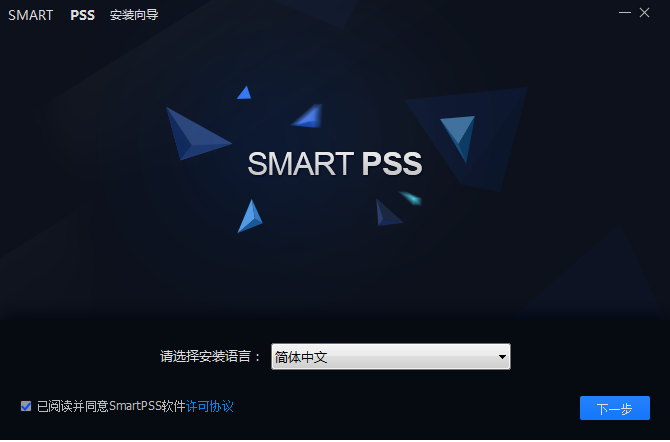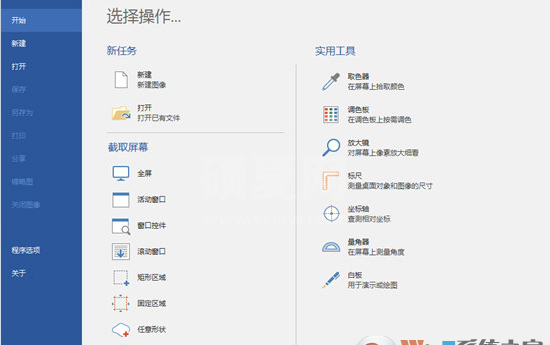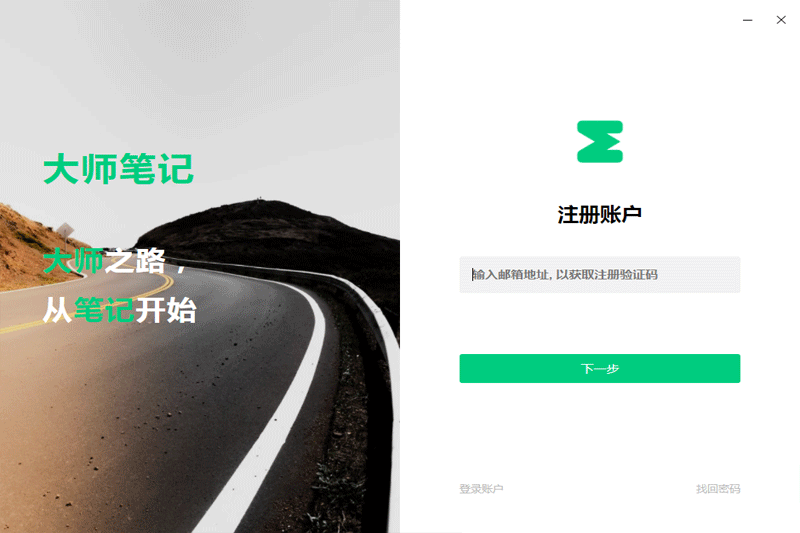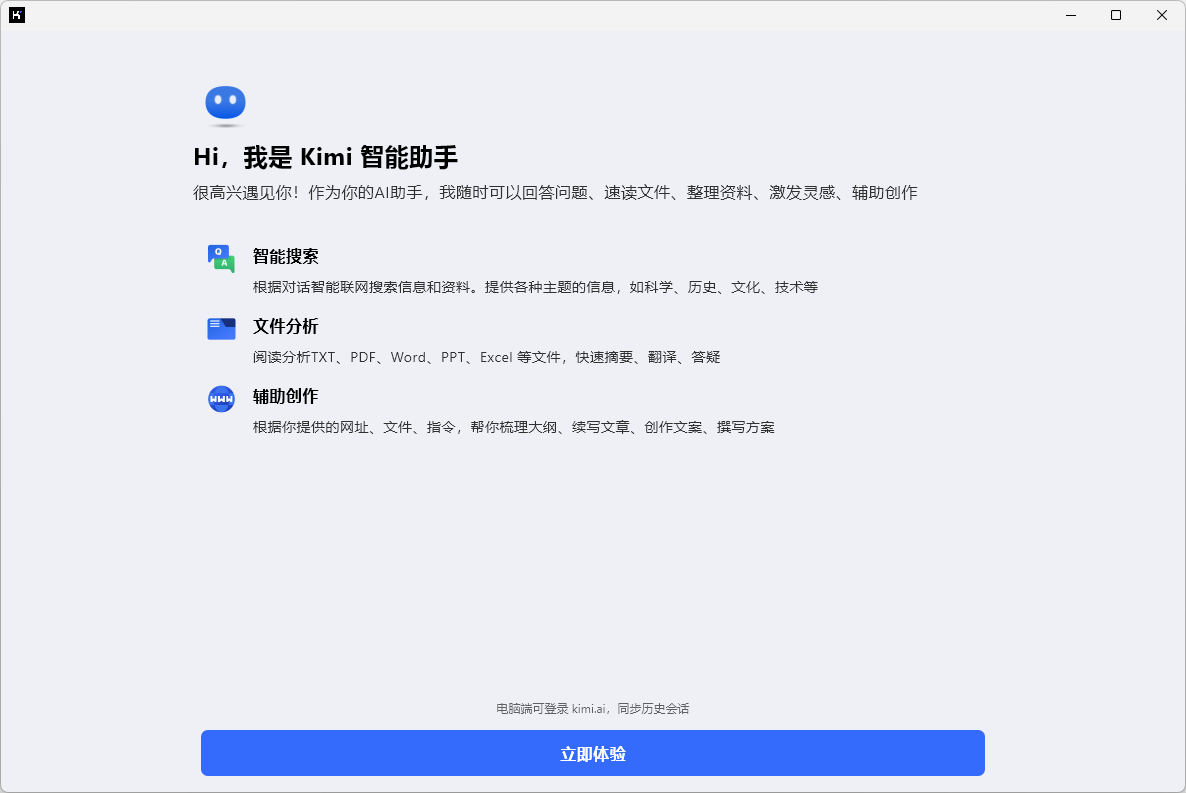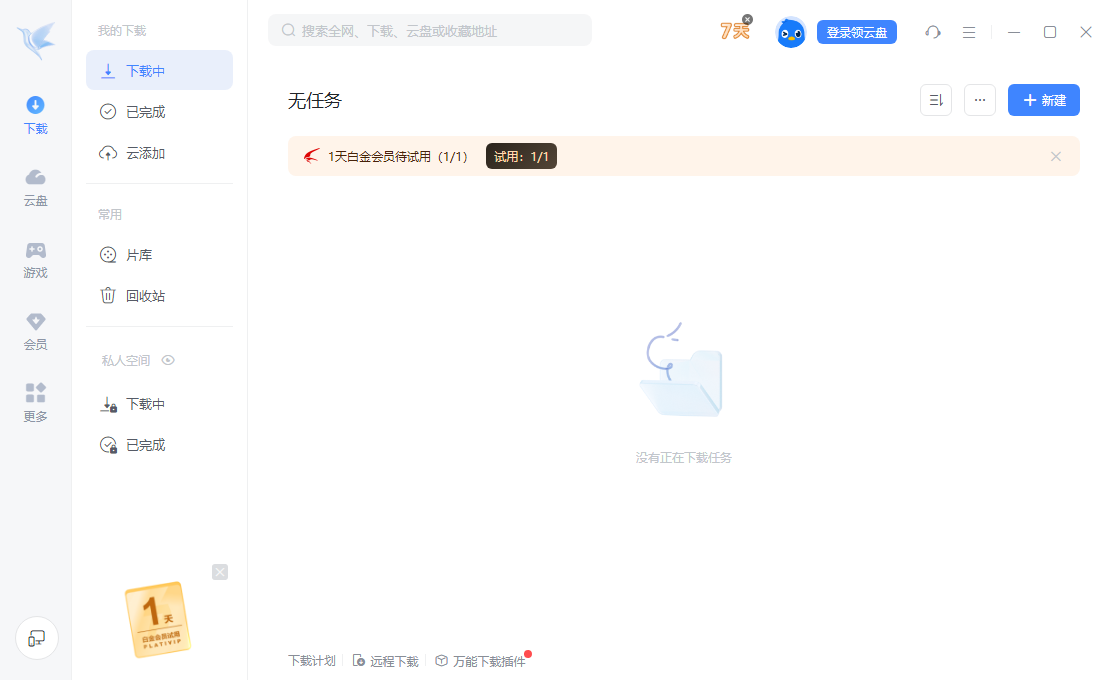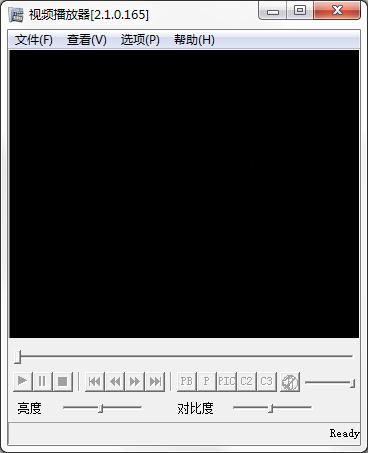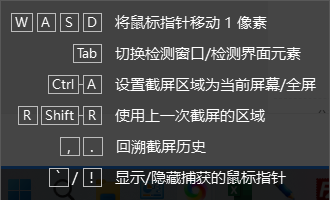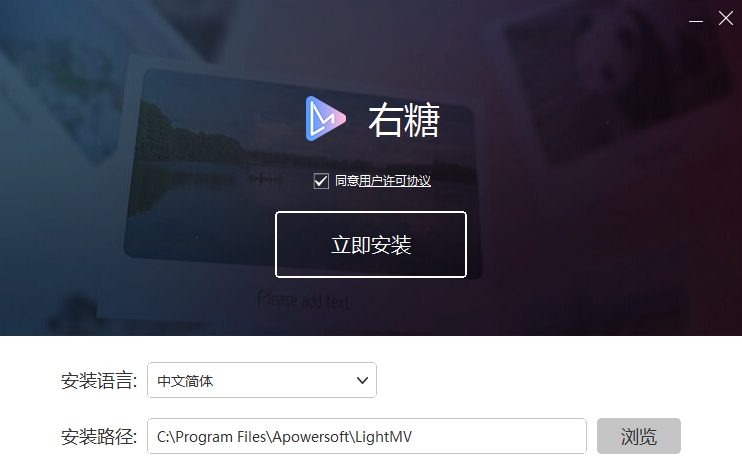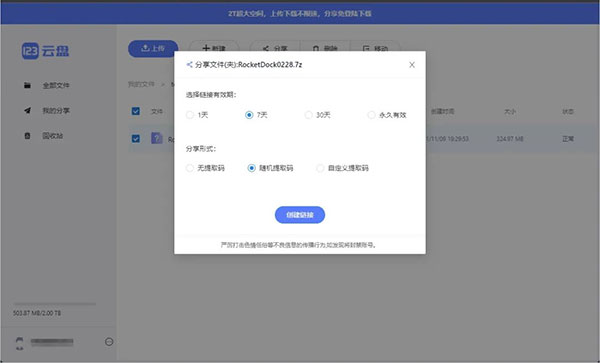异光录屏Windows版
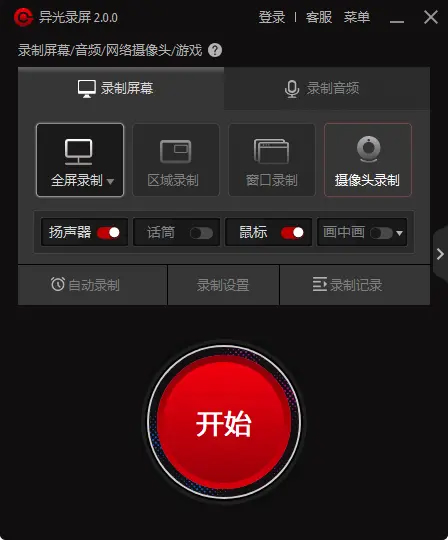
- 软件大小:3.8MB
- 授权方式:免费版
- 软件类型:免费
- 软件语言:简体中文
- 运行环境:.rar
- 来源:网友上传
- 更新日期:2024-12-20
- 软件介绍
- 下载地址
- 大家都在用
- 评论(comment)
异光录屏Windows版一个简单易用的电脑屏幕录制软件,支持录制全屏、自定义录制区域、录制应用窗口,还能录制摄像头、麦克风、系统声音,摄像头和屏幕可以录制在同一画面,制作画中画视频。提供丰富的录屏工具,包括屏幕画笔、音视频剪切、视频压缩、提词器、屏幕马赛克等等。
异光录屏录制模式说明
异光录屏提供了五种主要的录屏模式,包括全屏模式、区域模式、应用窗口录制、摄像头录制和声音录制。
录制模式的选择
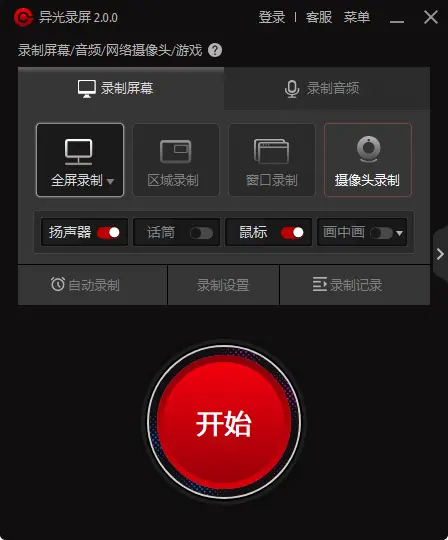
您可根据实际情况选择
1. 全屏模式:
全屏模式允许你录制整个屏幕的内容。这对于想要捕捉整个屏幕活动的情况非常有用,例如录制游戏过程、演示操作步骤或展示软件功能。在全屏模式下,异光录屏会记录显示器上的所有内容,包括任务栏、窗口、图标和其他可见元素。
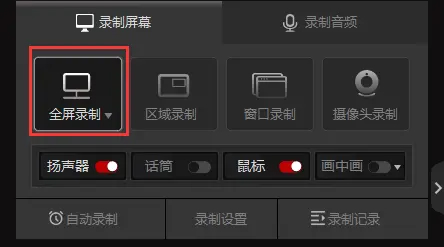
2. 区域模式:
区域模式允许你选择并录制屏幕上的特定区域。你可以通过拖拽鼠标来选择你感兴趣的区域,只有该区域内的内容将被录制。这对于需要重点关注特定应用程序、网页或图像的情况非常有用。区域模式还可以帮助减少文件大小,因为它仅录制选定区域的内容。
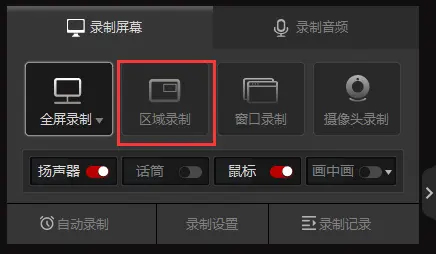
3. 应用窗口录制:
应用窗口录制模式允许你选择并录制特定的应用程序窗口。你只需要选择并点击要录制的窗口,异光录屏将自动识别并仅录制该窗口的内容。这对于演示特定应用程序的功能、制作软件教程或演示如何使用特定软件工具非常有用。应用窗口录制模式可以排除其他窗口的干扰,使得观看者可以更专注地关注正在录制的应用程序窗口。
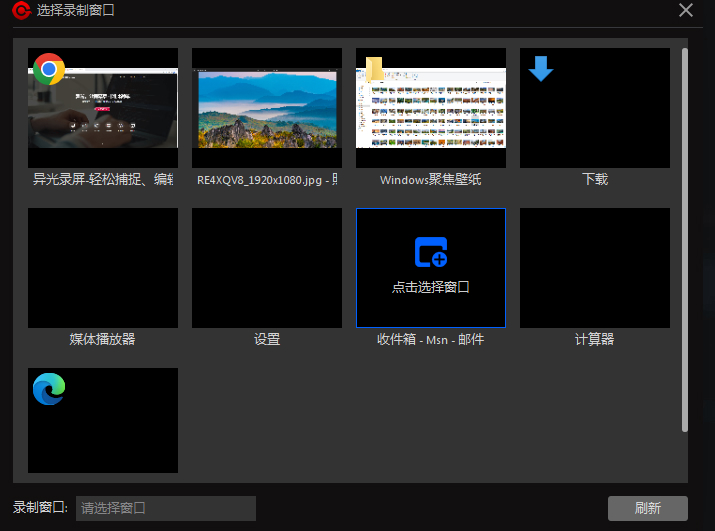
4. 摄像头录制:
摄像头录制模式允许你使用计算机上连接的摄像头来录制视频。这对于创建自我介绍、视频博客、在线课程或与他人进行视频交流非常有用。异光录屏将捕捉摄像头的视频流并与屏幕录制的内容合并,从而提供一个包含视频和屏幕内容的综合录制。(别误会,这只猫咪只是我们的‘模特’,它并不会真的出现在您的录像中哦!)
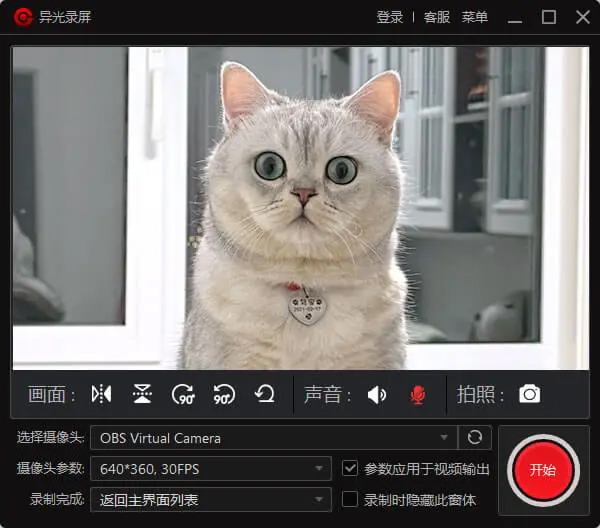
5. 音频录制:
音频录制模式允许你录制计算机的音频输出或麦克风输入。你可以选择录制系统声音,这样可以捕捉到计算机上播放的所有声音,包括音乐、影片、游戏音效等。另外,你还可以选择录制麦克风声音,这对于录制语音评论、讲解教程或进行在线会议非常有用。异光录屏将同时录制屏幕内容和选定的声音来源,以便产生包含声音的完整录制。
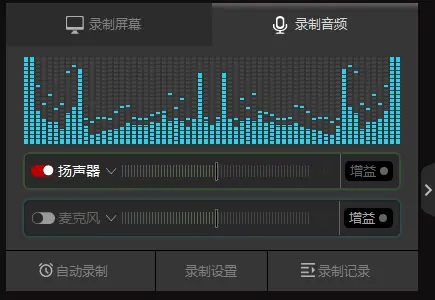
综上所述,异光录屏提供了五种灵活的录屏模式,满足了不同用户在录制屏幕时的各种需求。无论是录制整个屏幕、特定区域、应用窗口,还是添加摄像头视频或录制声音,异光录屏都提供了功能强大的工具和选项。
异光录屏如何自定义清晰度
原画画质依然不够清晰吗?下面我们来教您在异光录屏中使用更高的清晰度
1、首先我们在异光录屏软件上方点击菜单,并且选择录制设置
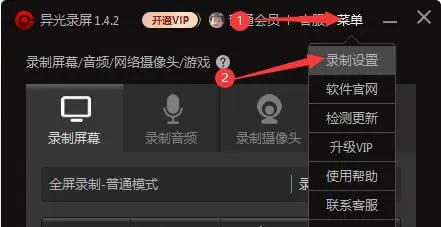
2、在打开设置窗体中,点击左侧视频标签(标识1),点击右侧清晰度下拉选框(标识2),在下拉框中选择“自定义画质”
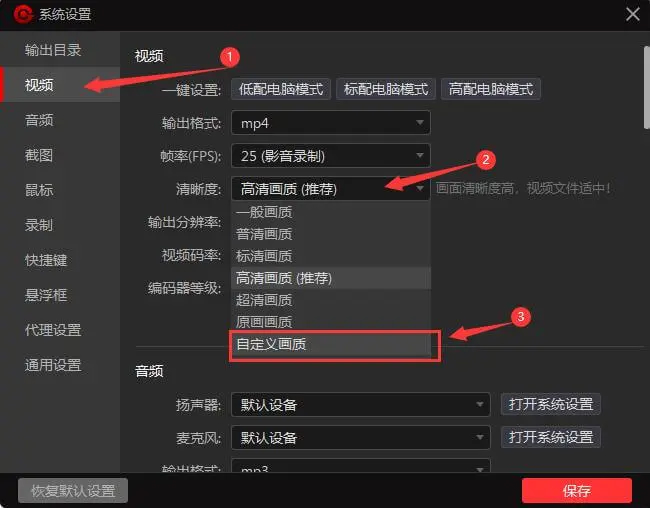
3、选择自定义画质后,会在下方出现画质滑块
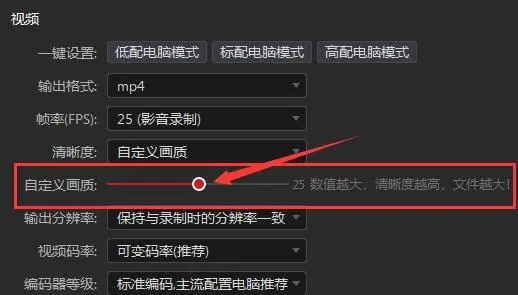
4、鼠标左侧点按滑块可左右拖动,向左画质降低,反之画质增强
现在,画质够清晰吗!
请注意:自定义画质的值越大,则录制出来的视频文件也越大,而且系统资源也会加大消耗,请根据电脑配置情况适当使用
异光录屏适用场景
培训视频
使用异光屏幕录像机创建员工培训视频、教程、演示视频。添加注释并突出显示您的屏幕以强调和参与。
新媒体平台
录制视频发布到您的新媒体平台。使用网络摄像头和屏幕录像机制作操作视频和教程。另外记录您的麦克风、系统音频或两者。
教学影片
为网课及更多在线教育服务制作教学视频。教师可以制作和注释截屏视频,并为辅助功能添加字幕。
视频演示
将任何幻灯片或在线会议变成视频。轻松为视频课程和网络研讨会录制 Powerpoint 演示文稿。
捕获流媒体视频
录制通话视频、虚拟活动、现场网络研讨会、视频电话会议,以及其他供教育或家庭使用的流媒体视频。
游戏记录
使用异光屏幕录像机在 PC 上录制游戏。捕获和分层网络摄像头以实现画中画、录制计算机音频并直接上传到各大视频网站。
异光录屏Windows版免责声明:
1、本软件及软件版权属各自产权人所有,
2、只用于个人封装技术研究交流使用,不得用于商业用途,
3、且本网站不承担任何技术及版权问题,请在试用后24小时内删除。
4、如果您对本软件有任何意见和建议,欢迎到反馈,请购买正版软件!
异光录屏Windows版共0条评论
- 当前没有评论,赶紧抢个沙发!
- v12.2.8官方版
- v1.1.4官方版
- v7.21.0正版
- v6.81.0电脑版
- v3.8.0正式版
- v2.5.0正式版